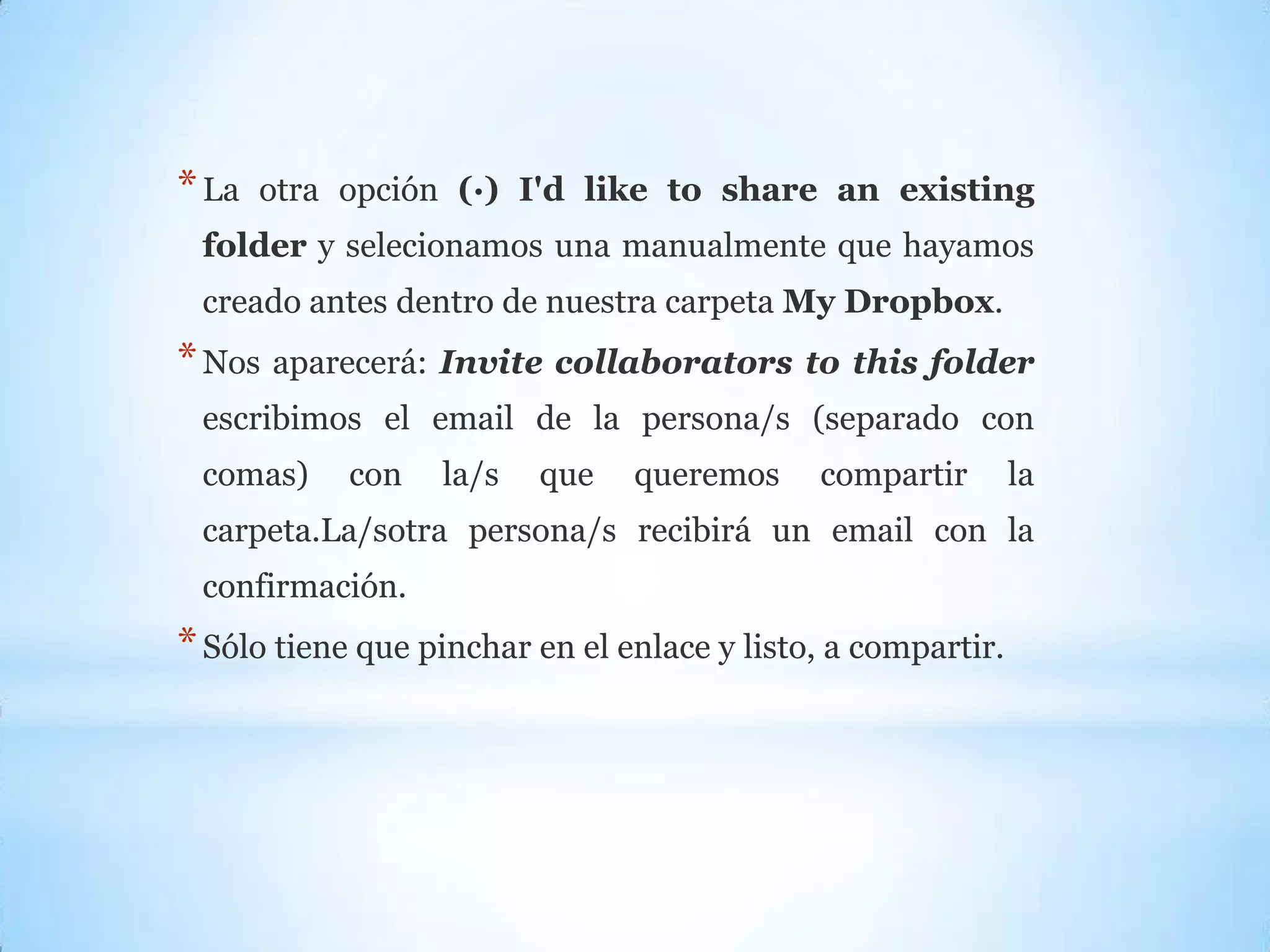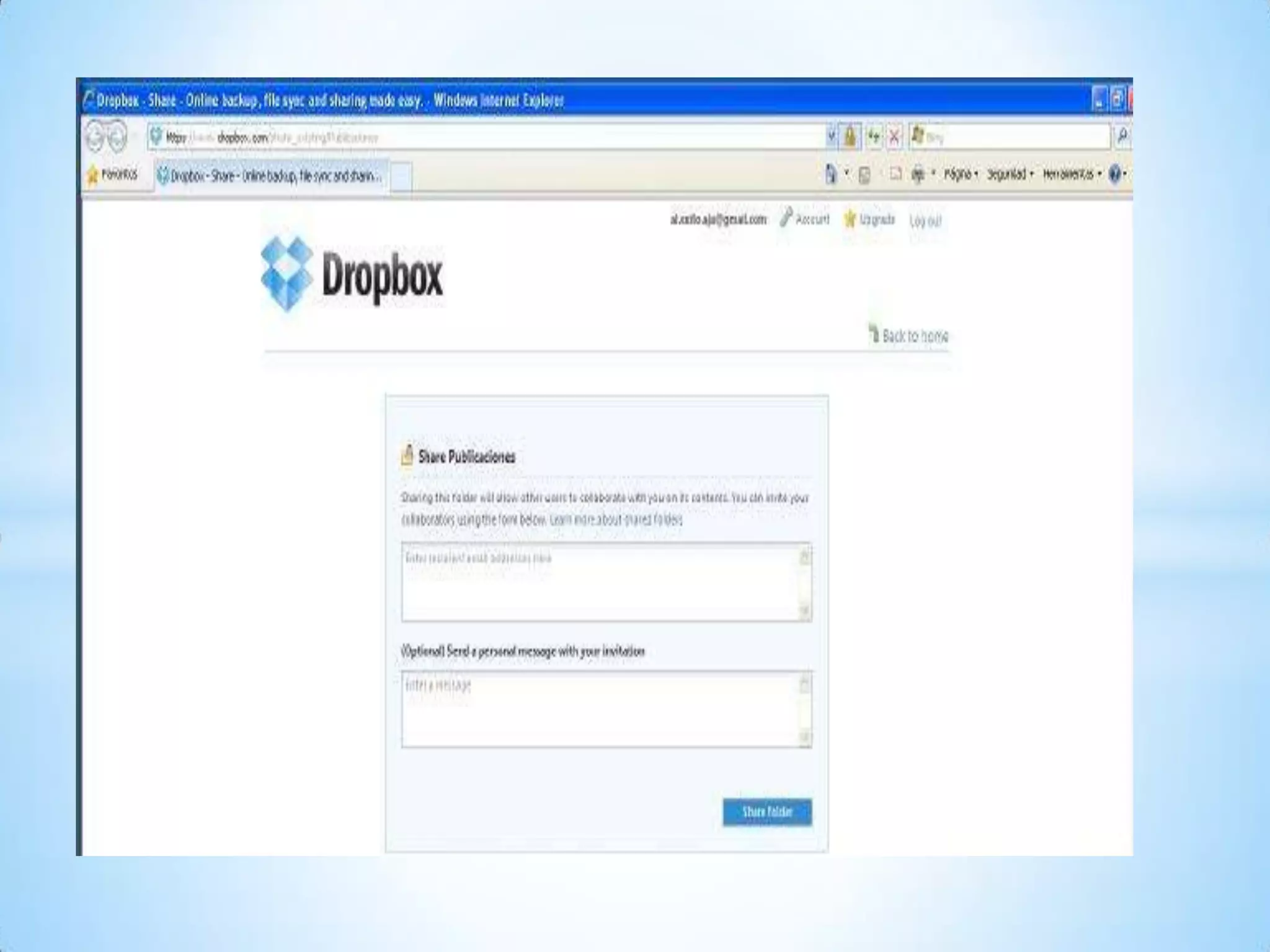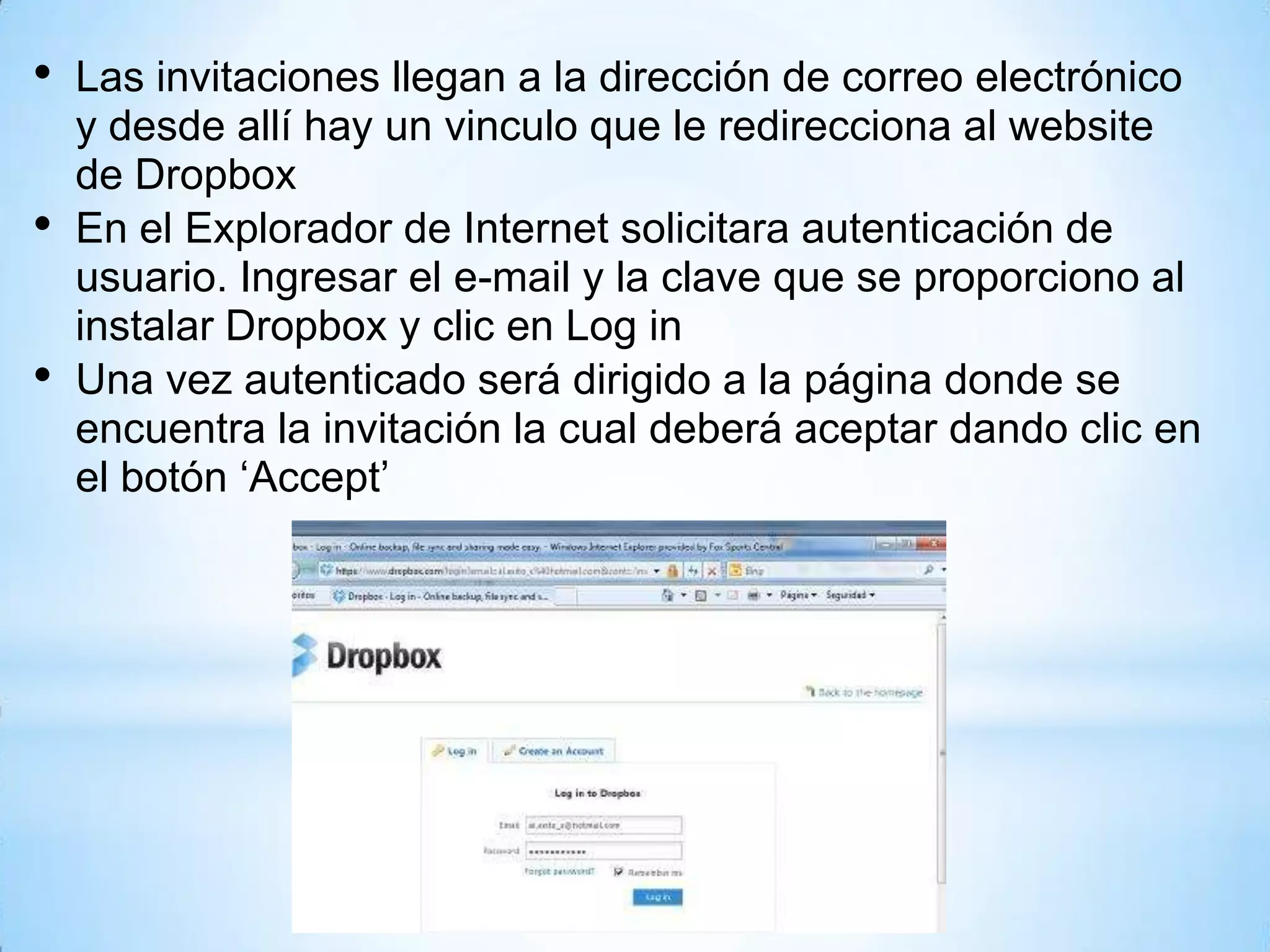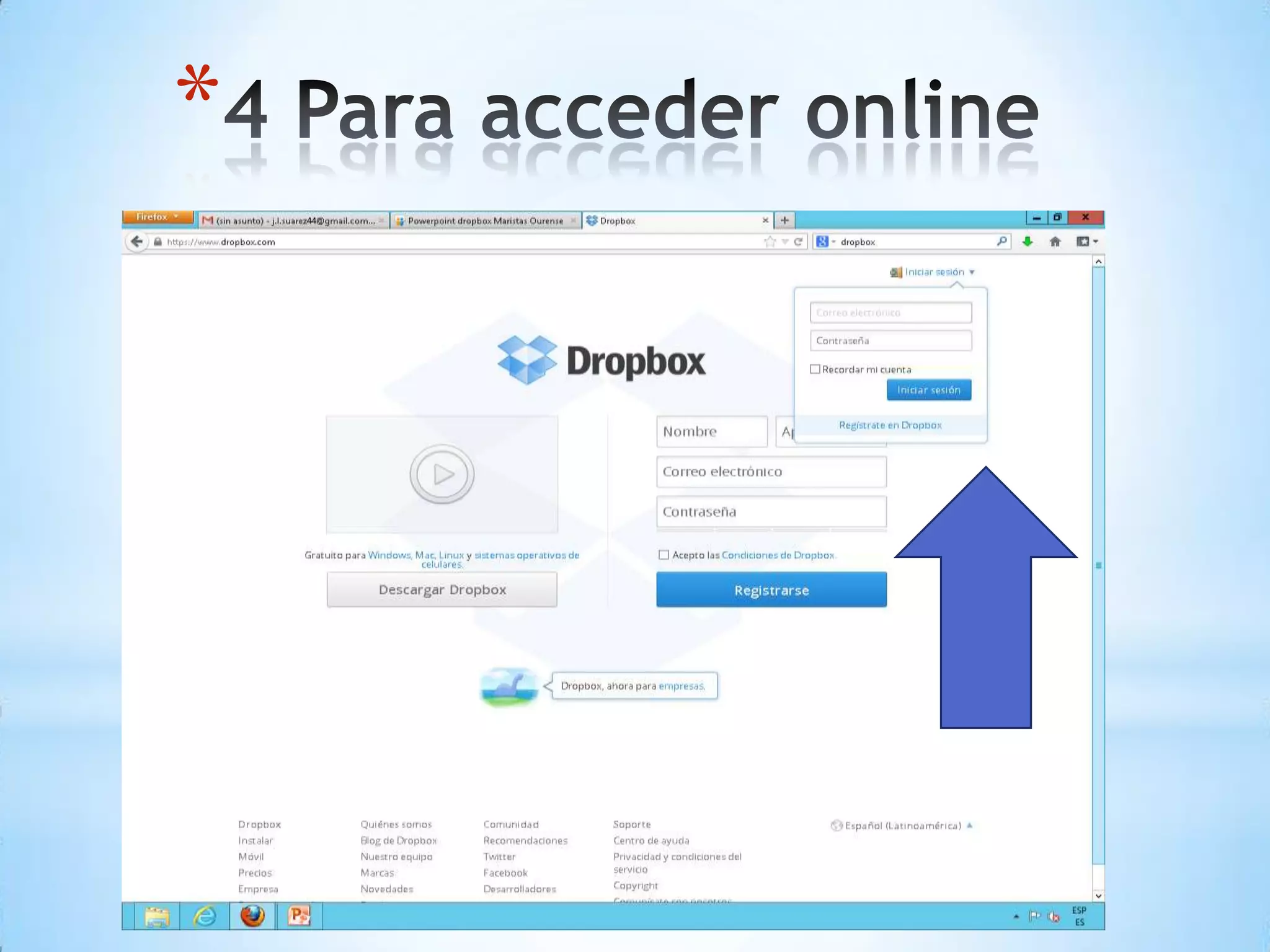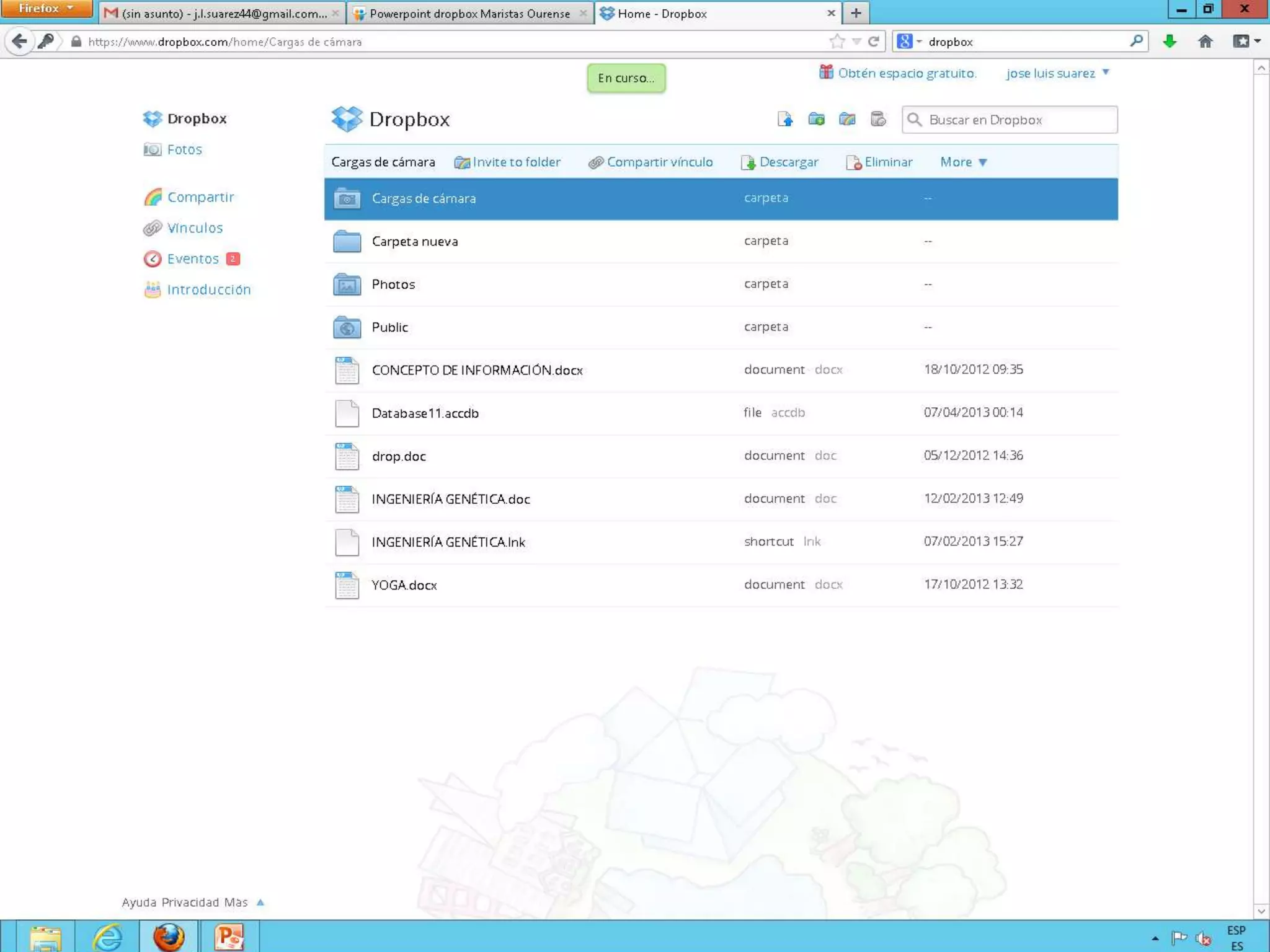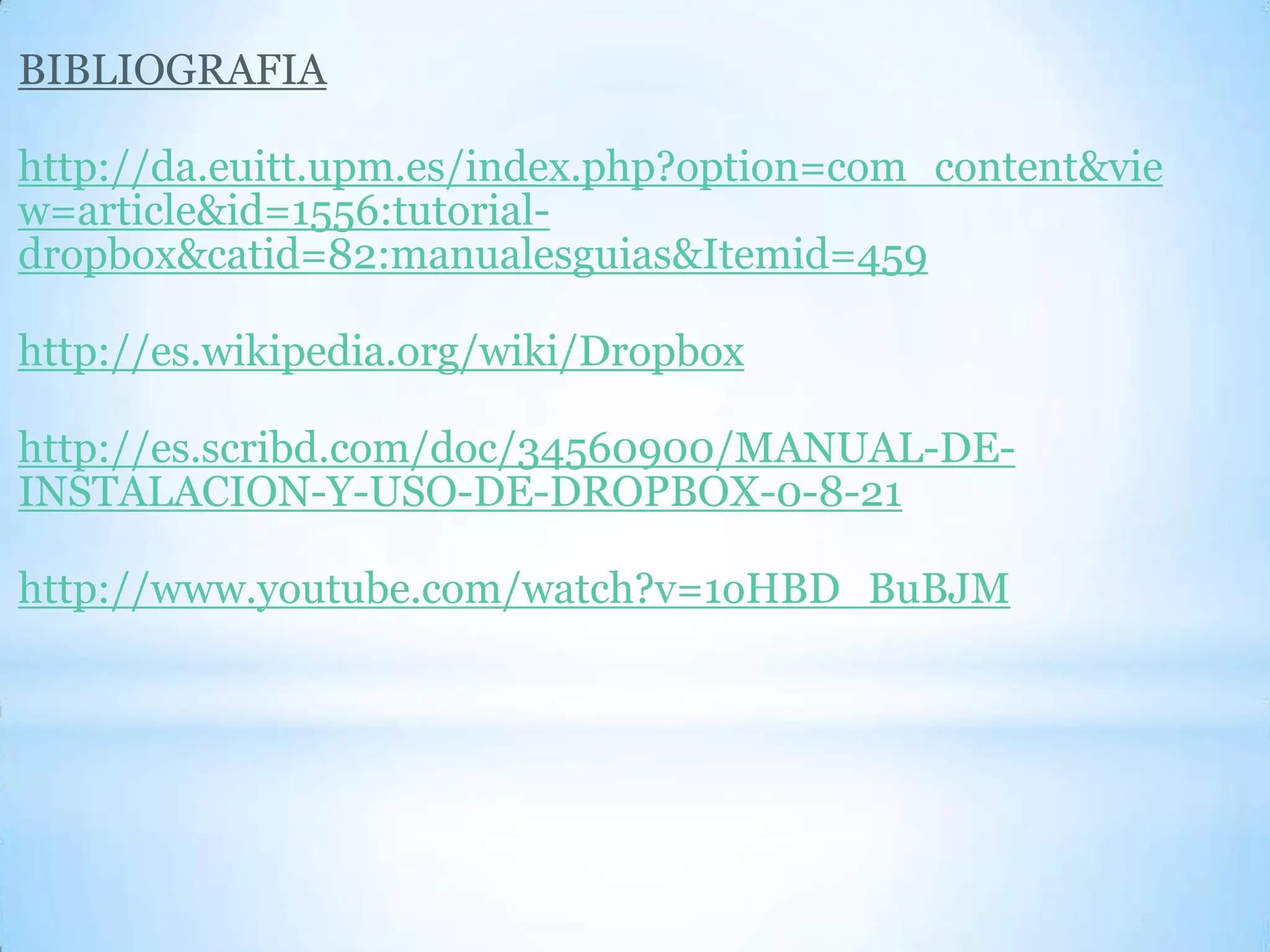Dropbox es un servicio en la nube que permite a los usuarios almacenar y sincronizar archivos entre dispositivos. Los usuarios designan una carpeta en su computadora donde Dropbox almacena y sincroniza los archivos. Estos archivos también pueden ser compartidos con otros usuarios de Dropbox o accedidos desde cualquier dispositivo a través de la página web de Dropbox.
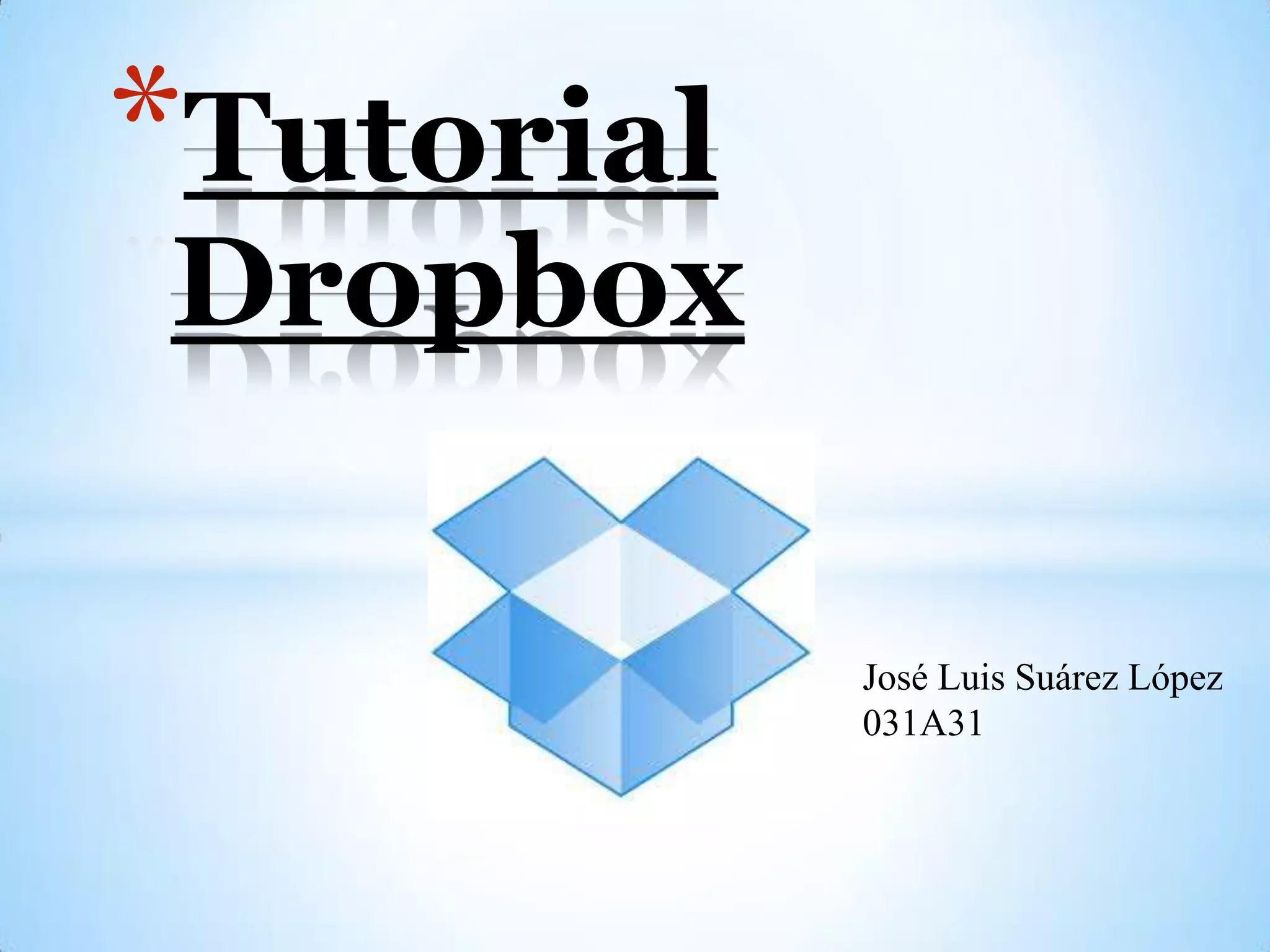



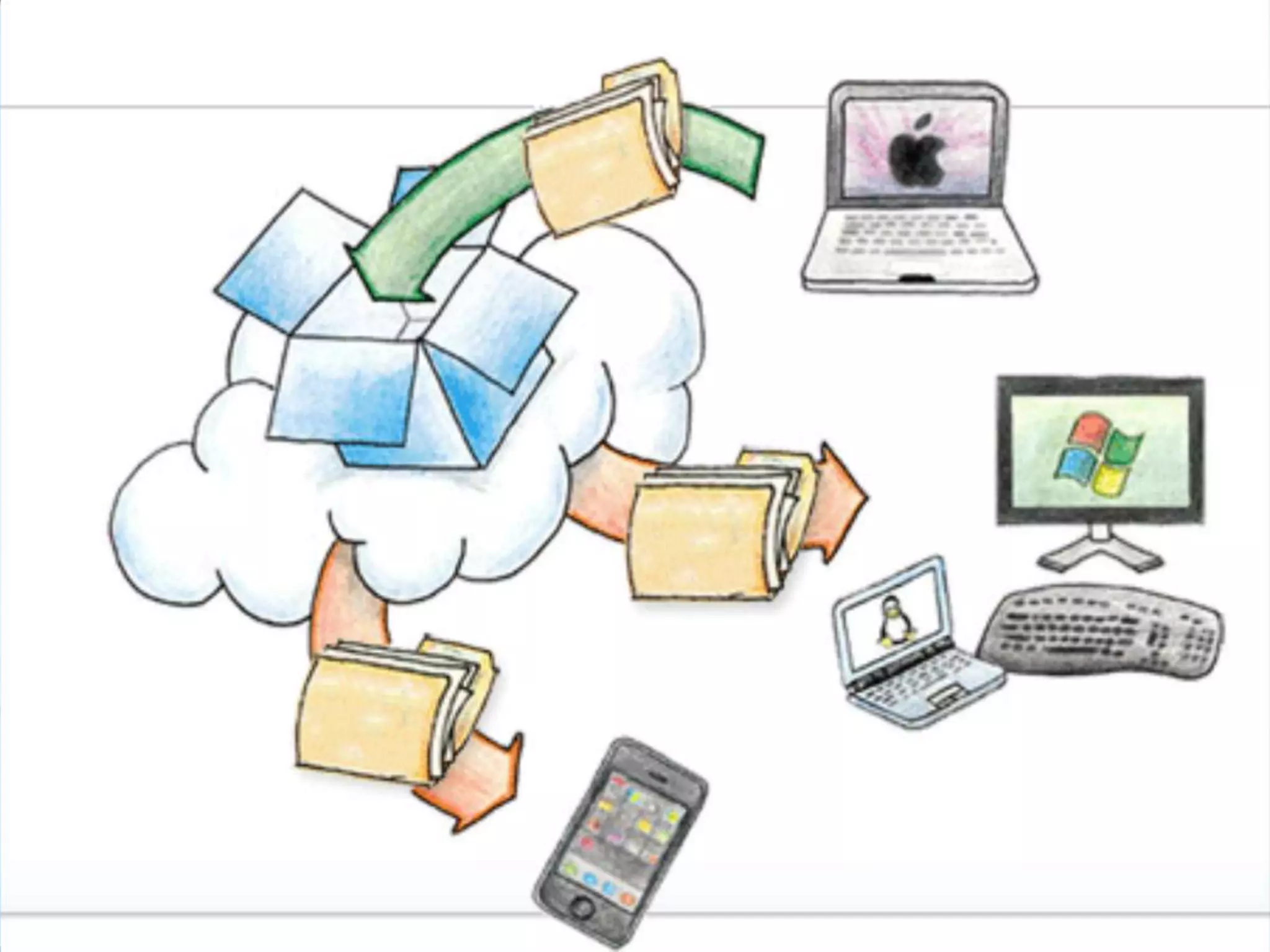
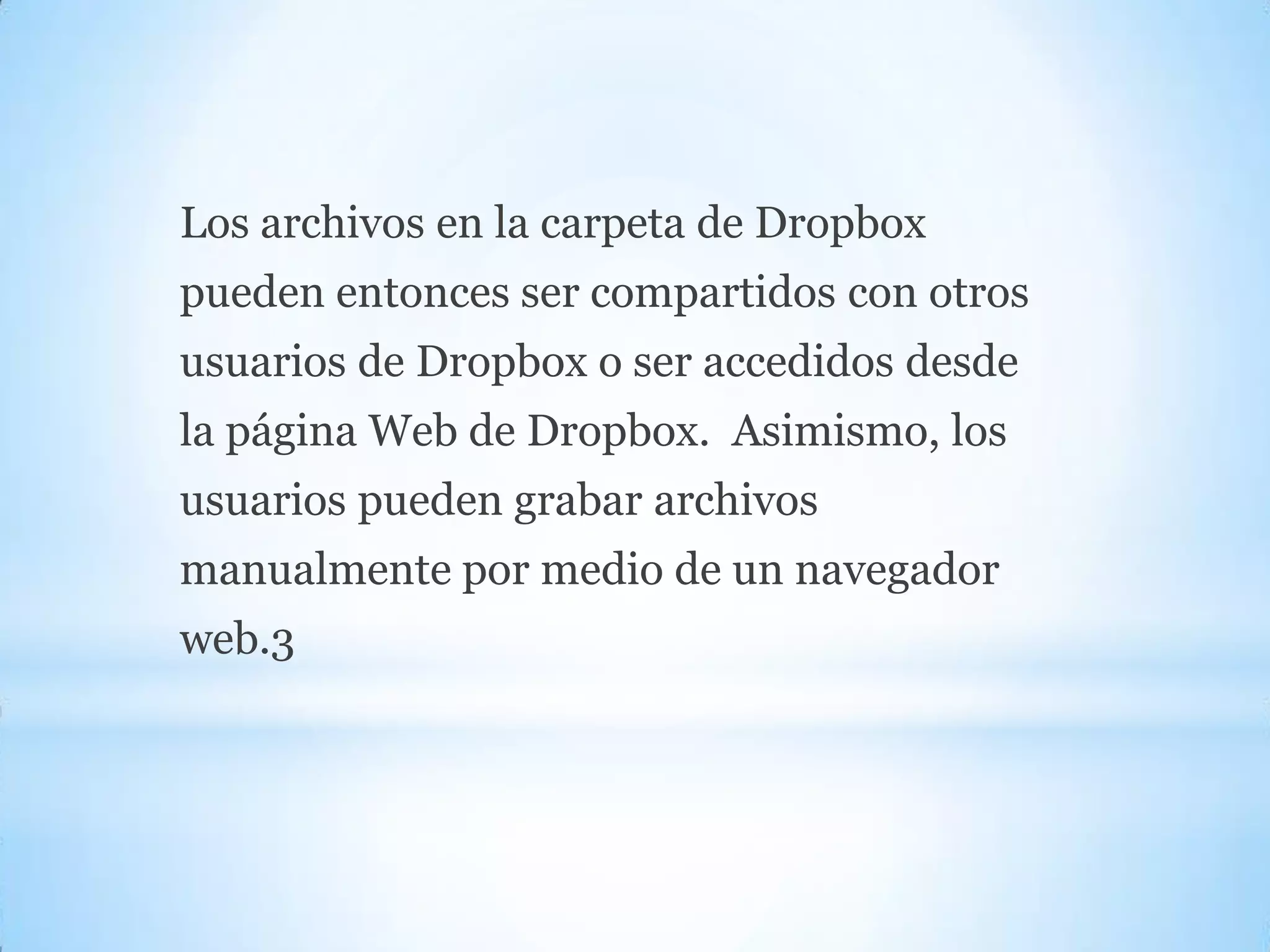

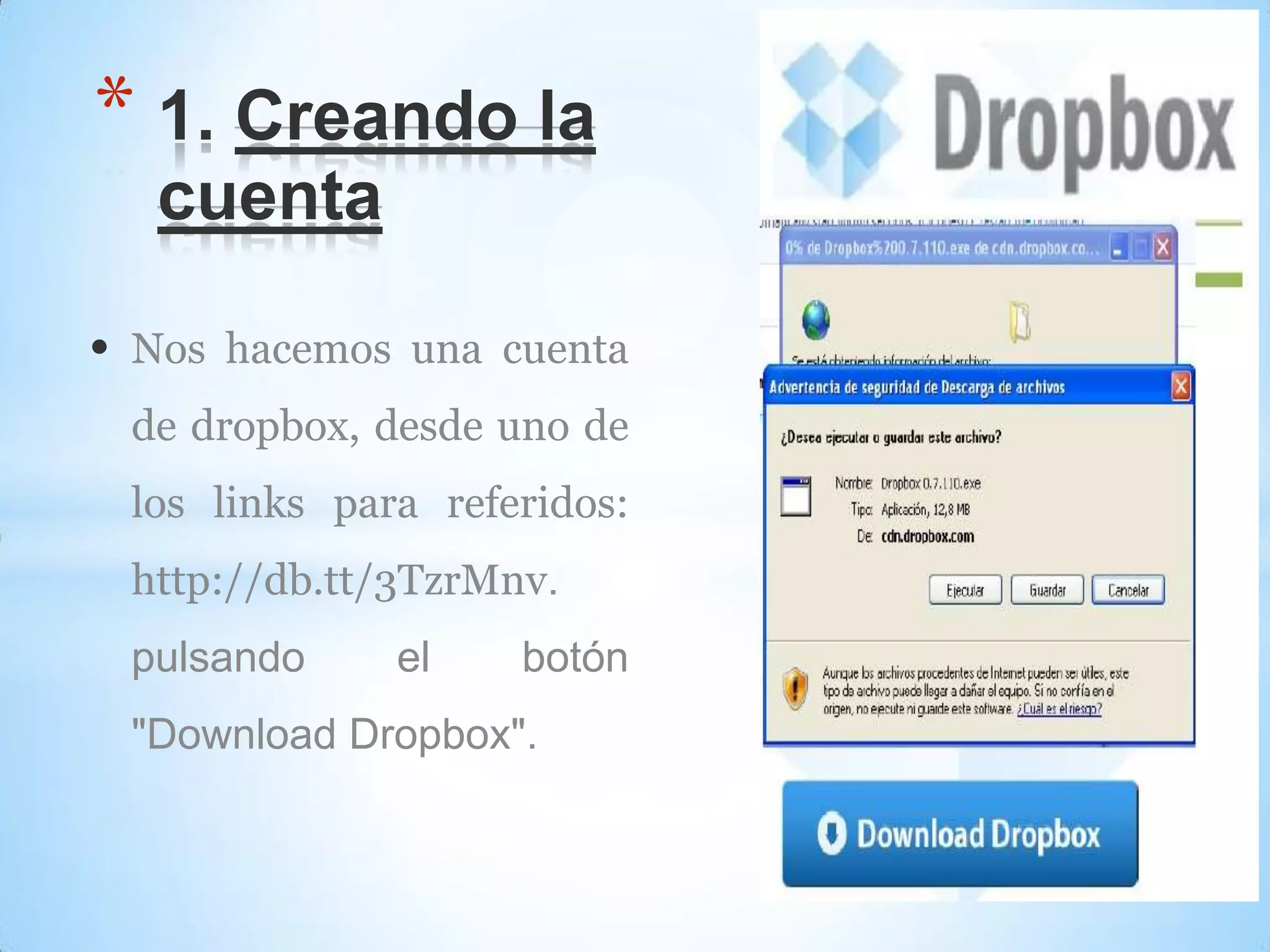

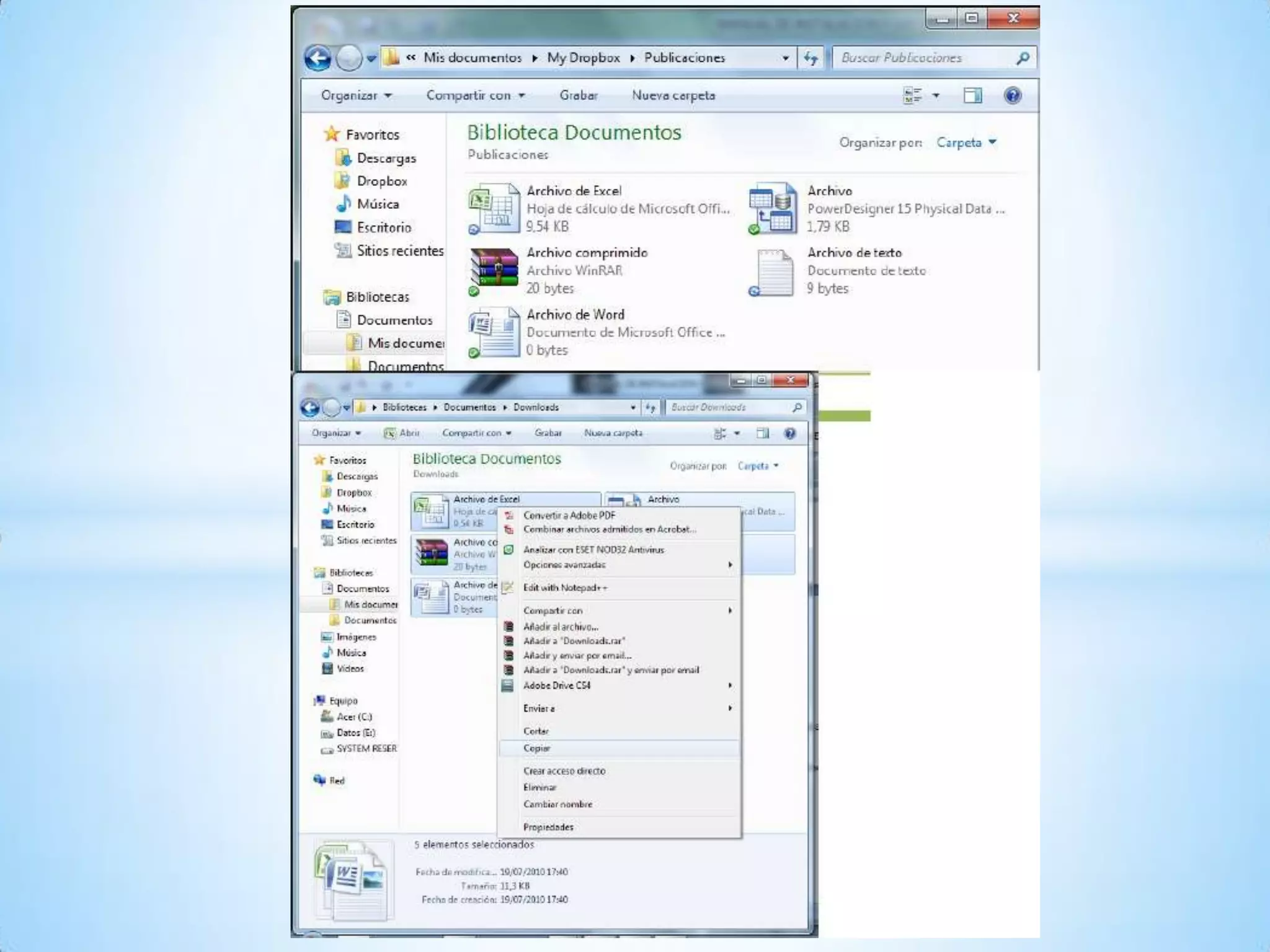

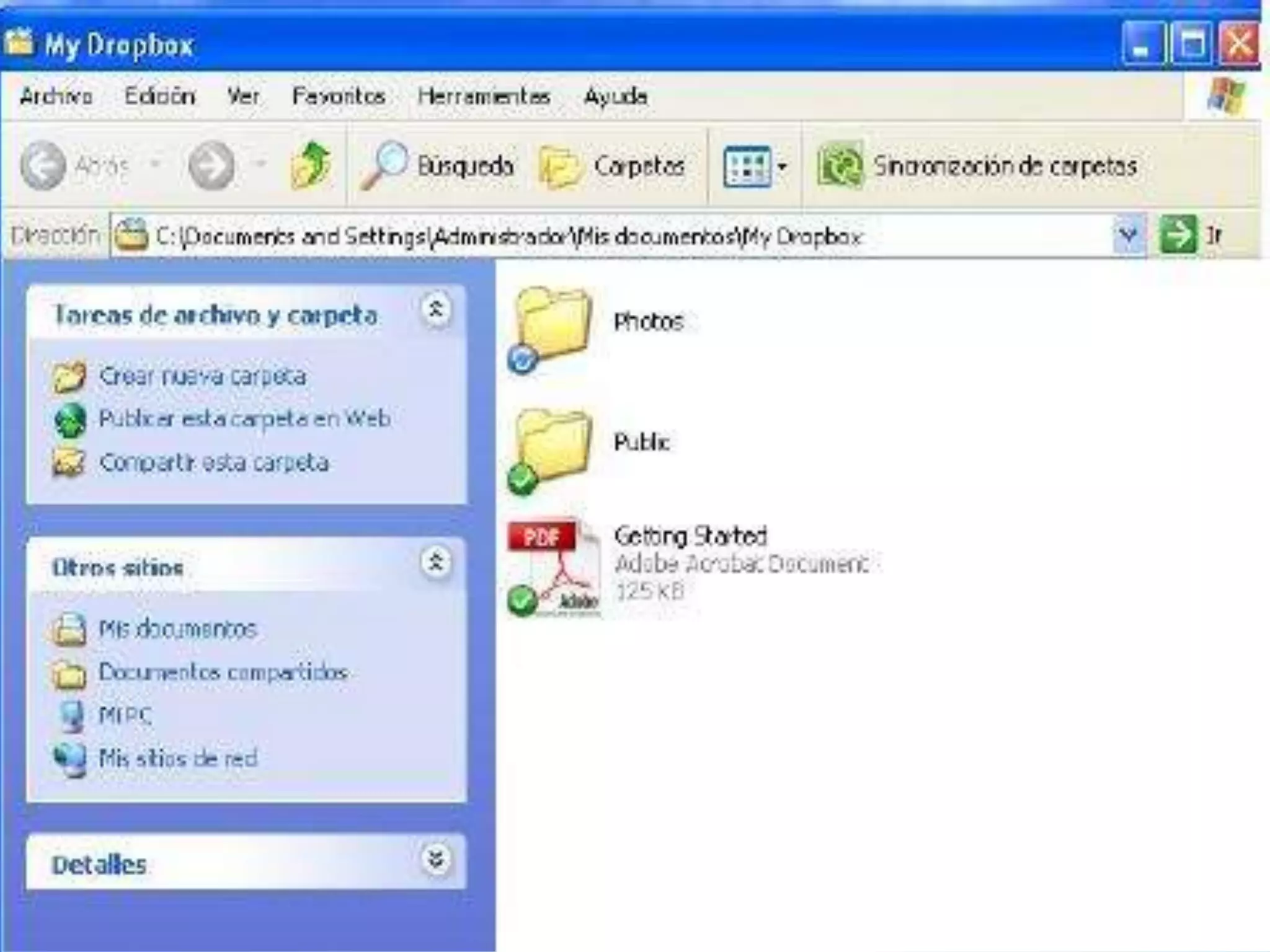
![3. Compartir una carpeta
Vamos a la pagina web de Dropbox:
Nos encontramos: [ Get Started ] [ Files ] [ Events ] [
Sharing ] [ Help ] Hacemos click en [ Sharing ] > [
Share a new folder ]
Selecionamos (·) I'd like to create and share a new
folder, y escribimos el nombre de la carpeta.](https://image.slidesharecdn.com/powerpointdropboxxxxxxx-130611043929-phpapp02/75/Powerpoint-dropbox-13-2048.jpg)